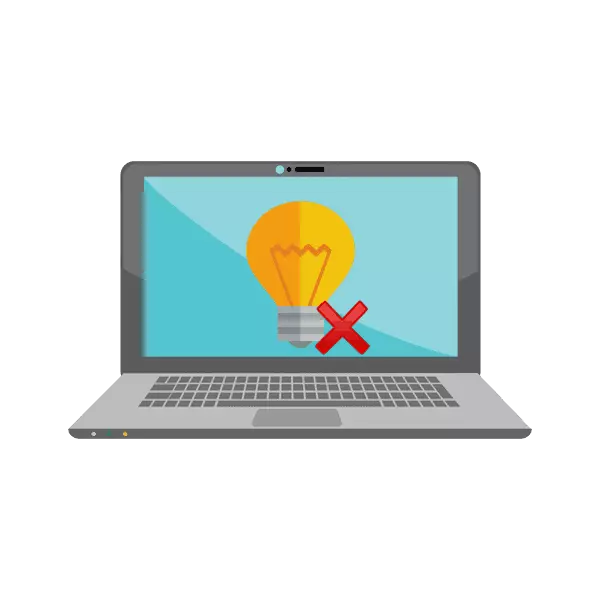
Nyt kannettavien tietokoneiden kehittäjien joukossa lisätään tuotteiden näppäimistöjen korostamista. Asus on jo julkaissut valtava määrä malleja tällaisten laitteiden kanssa. Jotkut käyttäjät kohtaavat kuitenkin, että taustavalo ei toimi, mutta tämä ongelma saattaa näkyä välittömästi laitteen ostamisen jälkeen tai suorittaa tiettyjä toimia. Tänään harkitsemme kaikki käytettävissä olevat menetelmät tämän ongelman korjaamiseksi.
Korjaa ongelma ei-toimivan taustavalaistun näppäimistön kannettavan tietokoneen ASUS
Jos olet kohdannut käsiteltävänä olevan ongelman, suosittelemme sinua tutustumaan kolmeen tapoihimme, jotka auttavat sitä ratkaisemaan. Aloitetaan yksinkertaisimmalla, viimeistelyllä. Toimivat parhaiten ja tehokkaasti korjaamaan oikein ja tehokkaasti.Tapa 1: Taustavalon kääntäminen näppäimistöön
Jotkut käyttäjät, erityisesti aloittelijoille ja niille, jotka tutustuvat asus-laitteisiin ensimmäistä kertaa, eivät tiedä, että taustavalo kytkeytyy ja säädettävä näppäimistön toimintonäppäimillä. Ehkä mitään syytä ei havaita, on yksinkertaisesti välttämätöntä aktivoida erityisen yhdistelmän hehku. Laajennetut ohjeet tästä aiheesta Lue toinen artikkeli kirjailija alla olevasta linkistä.

Lue lisää: Käynnistämällä näppäimistön taustavalo ASUS-kannettavassa tietokoneessa
Tapa 2: ATK-ohjaimen asennus
Erityinen kuljettaja vastaa taustavalon asetusta ja aktivointia näppäimistössä. Se tarvitaan toimintonäppäinten normaaliin toimintaan. Asuksen kannettavien tietokoneiden omistajat tarvittavien ohjelmistojen löytämiseksi ja asentamiseksi on suoritettava seuraavat vaiheet:
Siirry ASUSin viralliseen sivuun
- Avaa ASUS-sivu.
- Paina vasenta hiiren painiketta "SERVICE" ja siirry kohtaan "Tuki".
- Kirjoita haku-merkkijono kannettavan tietokoneen mallin nimi ja siirry sivulle napsauttamalla näytettävää tulosta.
- Siirry "ajurit ja apuohjelmat".
- Muista määrittää käyttöjärjestelmän versio ja kiinnitä huomiota sen vastuuvapauteen.
- Nyt kaikkien käytettävissä olevien tiedostojen luettelo avautuu. Niistä löytää "ATK" ja lataa uusin versio klikkaamalla "Lataa".
- Avaa ladatun hakemiston millä tahansa kätevällä arkistoinnilla ja aloita asennusprosessi suorittamalla tiedosto nimeltä Setup.exe.
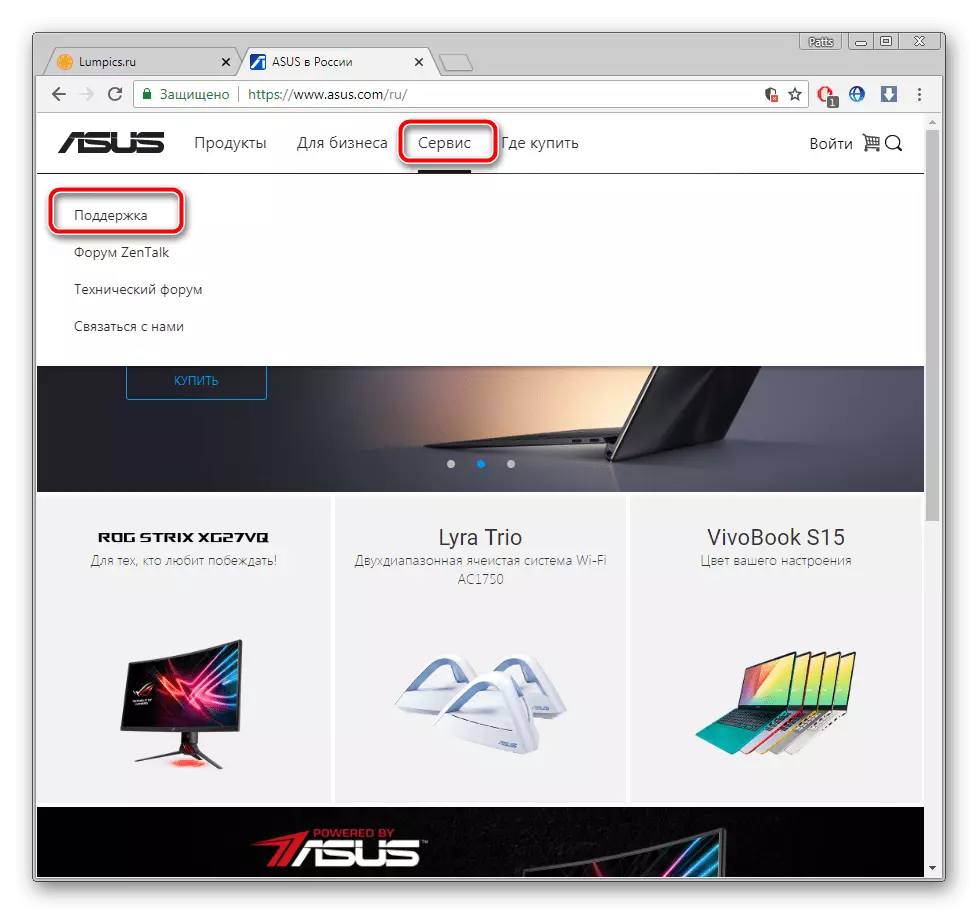
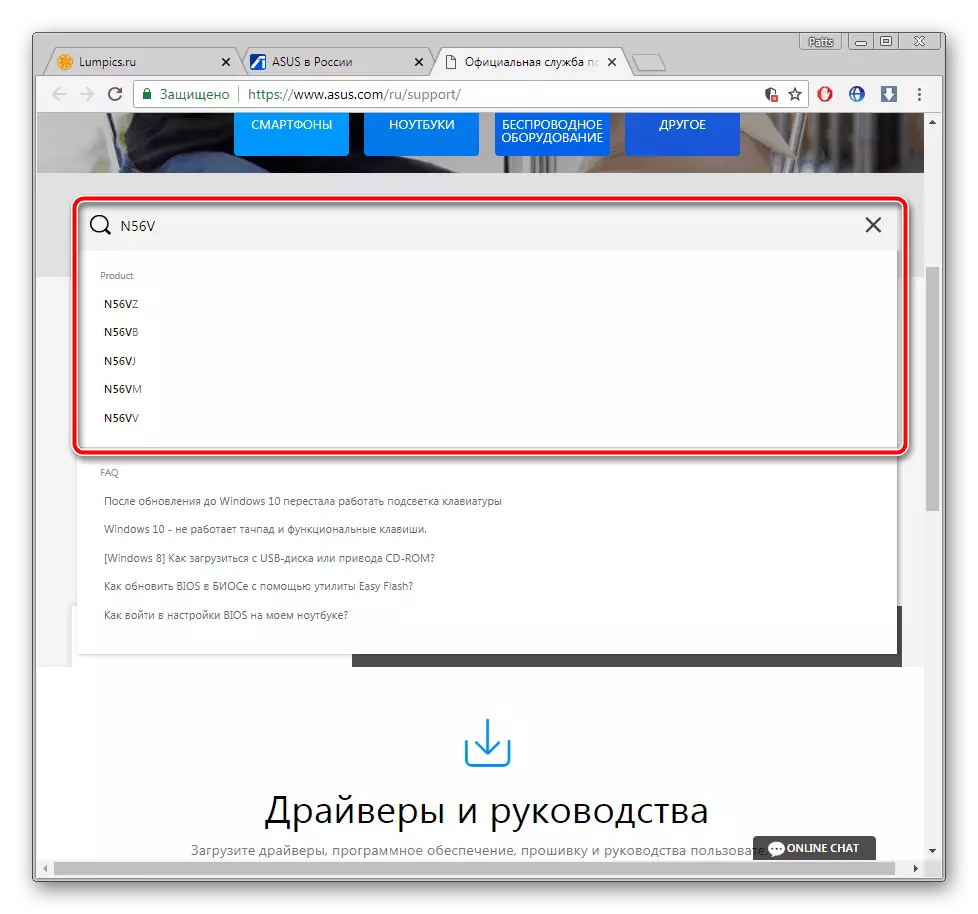
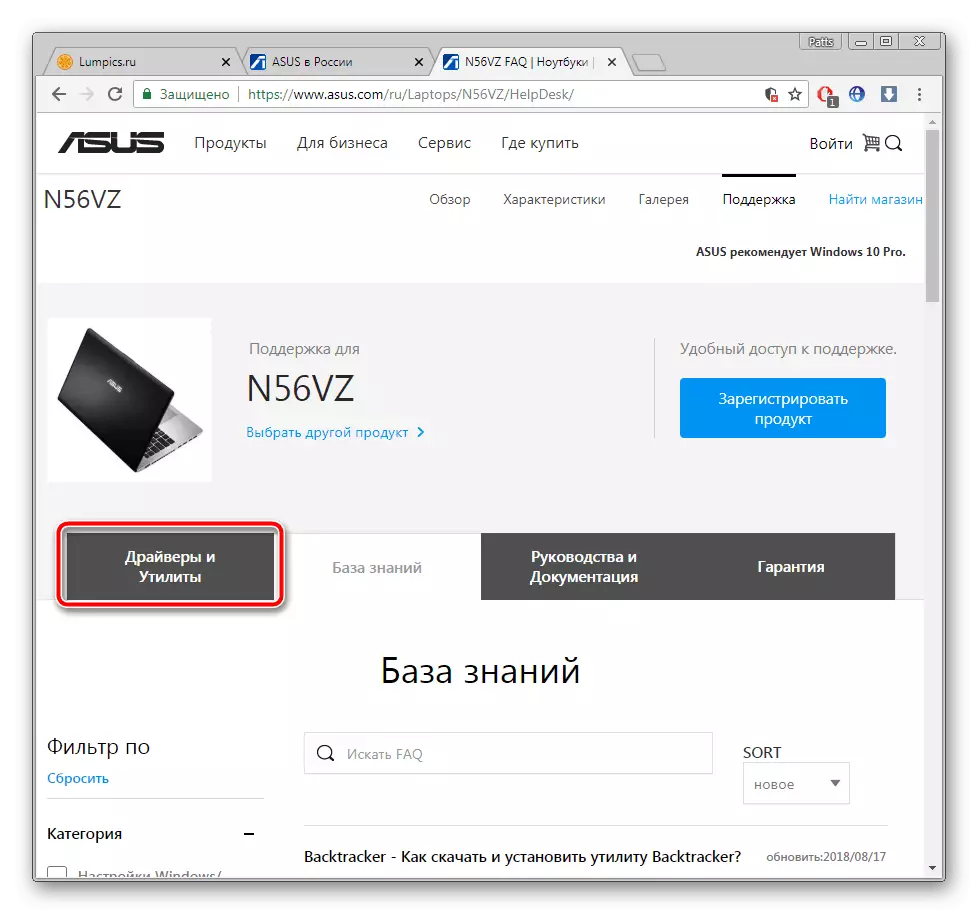
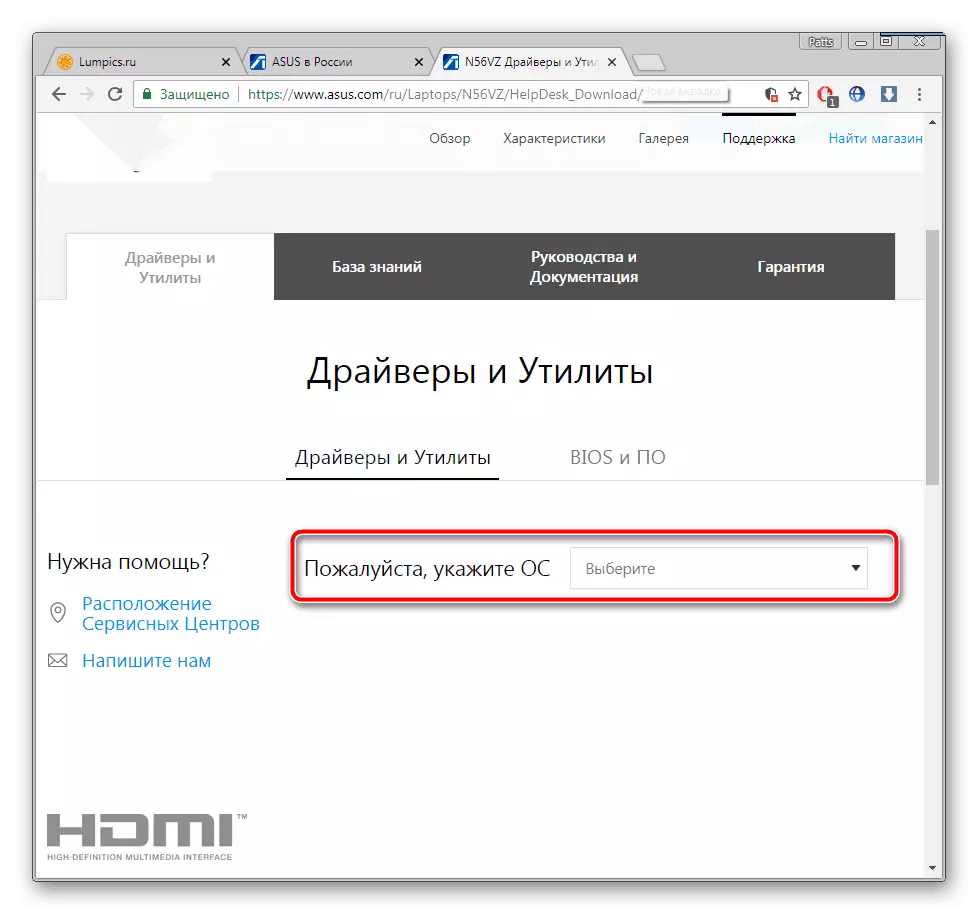
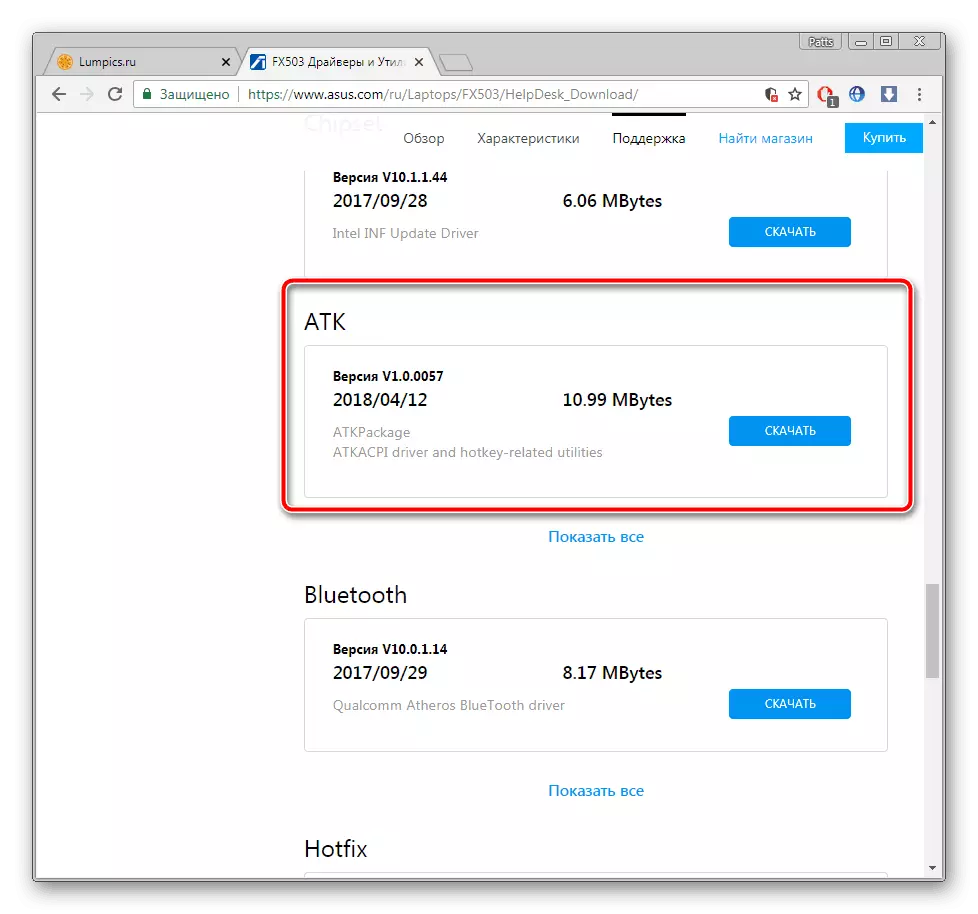
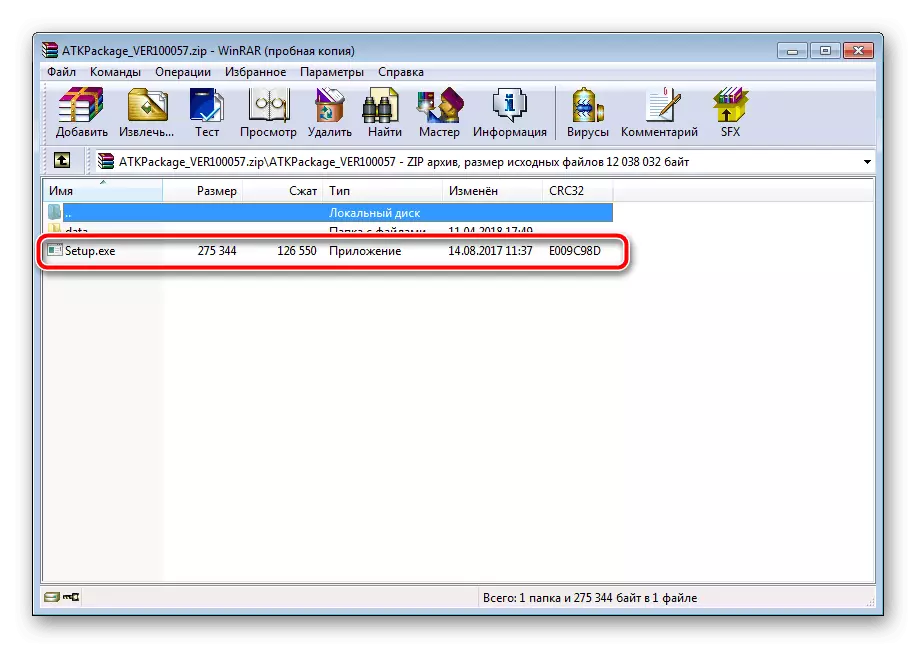
Lue myös: Arkisto Windows
Asennuksen päätyttyä käynnistä kannettava tietokone uudelleen ja yritä käynnistää taustavalo uudelleen. Jos mitään ei tapahdu, etsi saman sivun vanhaa versiota samalla sivulla ja aseta se, ennen kuin poistat nykyisen ohjelmiston laitteenhallinnan tai erikoisohjelmiston kautta.
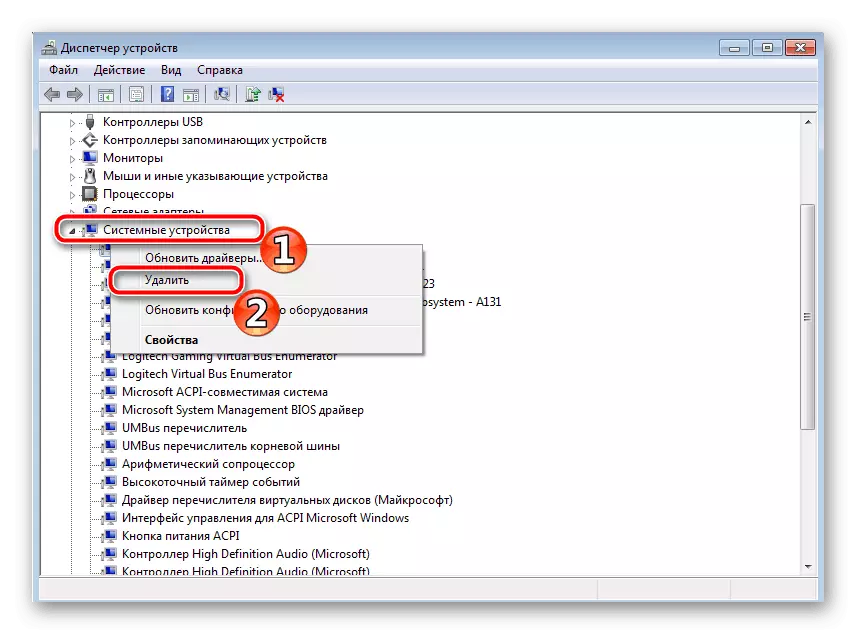
Lue myös: Ohjelmat ohjainten poistamiseksi
Lisäksi voimme suositella, että käytät lisäohjelmaa asianmukaisen ohjaimen asentamiseksi. Se skannaa laitteistoja ja Internetin välityksellä lataa kaikki tiedostot. Tällaisten ohjelmistojen parhaista edustajista. Tapaa alla oleva linkki.
Lue lisää:
Parhaat ohjelmat ohjainten asentamiseksi
Kuinka päivittää ajurit tietokoneeseen DriverPack-ratkaisulla
Tapa 3: Näppäimistön vaihto
Näppäimistö on kytketty kannettavan tietokoneen emolevyyn silmukan kautta. Joissakin malleissa ne ovat epäluotettavia tai ajan myötä vaurioitunut. Yhteys taukoja ja kun yrität purkaa kannettavaa tietokonetta. Siksi, jos kaksi edellistä taustavalon vaihtoehtoa ei auttanut, suosittelemme ottamaan yhteyttä palvelukeskukseen ongelman diagnosointiin tai vaihtamaan näppäimistön manuaalisesti, jos olet varma, että jotkut yhteystiedot vahingoittuivat. Yksityiskohtainen opas sen korvaamisesta ASUS-laitteista Lue toisessa materiaalissa.
Lue lisää: Oikea näppäimistön vaihto Asus-kannettavassa tietokoneessa
Tällöin artikkeli päättyy. Yritimme parhaiten ja kuvaavat selvästi kaikkia käytettävissä olevia menetelmiä ongelman korjaamiseksi kannettavan tietokoneen näppäimistön ASUS-kannettavan taustavalon kanssa. Toivomme, että ohjeet auttoivat ja olet onnistunut ratkaisemaan syntymisen.
